
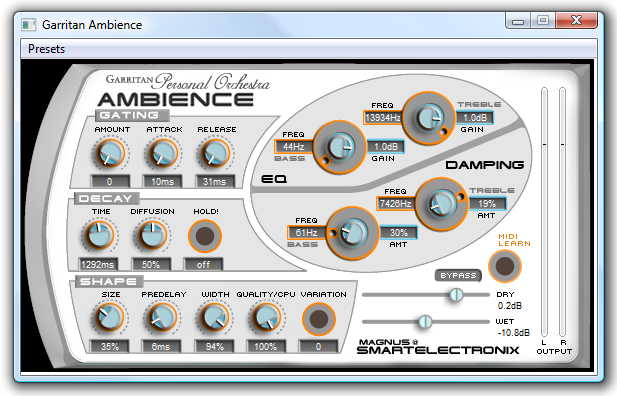
Wie Sie dahin kommen
- Wählen Sie MIDI/Audio > Bänke und Effekte .
- Wählen Sie unter Gesamteffekt im Aufklappmenü Garritan Ambience und klicken dann auf die Bearbeiten-Taste (das Kuli-Symbol).
Was es bewirkt
So wie der akustische Raum viel zu einem gespielten Instrument hinzufügt, kann der Nachhall gesampleten Instrumenten dieselbe Dreidimensionalität hinzufügen. Hall kann auch die Instrumentenklänge glätten und dafür sorgen, dass sie sich besser mischen. Von allen Effekten, die auf Musik angewendet werden kann, ist Nachhall sicher der am häufigsten verwendete, denn er simuliert den Klang den wir tatsächlich um uns herum wahrnehmen. Das Plug-In „Ambience™ Reverb“ ist ein exzellent klingender Nachhall, auf demselben Niveau wie die besten separat zu erwerbenden Nachhallprogramme. Mit Ambience können Sie den Nachhall einer Konzerthalle oder von anderen Räumen simulieren. Speziell für die Verwendung mit den Instrumenten des Garritan Personal Orchestra eingerichtete Voreinstellungen werden mitgeliefert. Zu diesen Voreinstellungen gehören Konzertsäle, eine Kathedrale, Ballsäle, Zimmer, Hallen und andere Räumlichkeiten. Sie können mit Ambience auch Ihre eigenen Räume erzeugen.“
- Factory Preset (Voreinstellungen). Ambience enthält eine Reihe von vordefinierten Räumen, aus denen Sie auswählen können. Diese Voreinstelllungen wurden speziell für Garritan Personal Orchestra entworfen und es ist empfehlenswert, diese zunächst einmal auszuprobieren. Sie können diese Voreinstellungen auch bearbeiten oder Ihre eigenen Räume erstellen. Hier sind einige der Voreinstellungen aus der Personal Orchestra Edition von Ambience.
- Gating: Amount • Attack • Release. Diese Einstellungen steuern, wie der Nachhall der Dynamik des Audiosignals folgt, und können einige interessante Effekte erzeugen. Diese Effekte sind nicht für natürlich klingenden Nachhall gedacht, können aber für experimentelle Musik nützlich sein.
- Decay: Time • Diffusion • Hold. Mit dem Knopf „Time“ wird die Zeit eingestellt, die es dauert, bis die Nachhall-Reflektionen nicht mehr hörbar sind. „Diffusion“ hat einen subtilen Effekt auf den Klang und ist besonders bei kleinen Raumgrößen bemerkbar. Die Taste „Hold“ friert den Nachhall mit seinem momentanen Klang ein und lässt ihn solange klingen, bis Sie die Taste noch einmal klicken. Damit können Sie z. B. aus einem Zupfinstrument einen Flächenklang erzeugen. (Zusammen mit dem Gate können daraus interessante Effekte entstehen.)
- Shape: Size • Predelay • Width • Quality/CPU • Variation. Mit dem Knopf „Size“ wird die Raumgröße eingestellt. Bedenken Sie, dass lange Nachhallzeiten und kleine Raumgrößen schlecht zusammenpassen. Für einen natürlichen Klang sollten große Räume, wie ein Konzertsaal, mit einer längeren Hallzeit verwendet werden und umgekehrt. „Predelay“ ist die Zeit zwischen dem direkten Signal und der ersten Hallreflektion. Es ist diese Zeit, die unseren Eindruck von der Größe eines Raums bestimmt. Mit „Width“ wird die Stereobreite zwischen Mono (0 %) und vollem Stereo-Effekt (100 %) eingestellt. Es empfiehlt sich, diese Einstellung im Bereich von 100 % zu verwenden. Mit dieser dem Knopf „Quality/CPU“ können Sie auf Hallqualität zugunsten einer geringeren CPU-Belastung verzichten. Hohe Qualität = hohe CPU-Last. Wenn die CPU-Last auf Ihrem Computer zu hoch ist, versuchen Sie, die Qualität zu reduzieren. Es gibt auch lustige Effekte, wenn Sie die Einstellung sehr niedrig wählen (probieren Sie es aus). Mit dem Regler „Variation“ kann eine neue Variante desselben Raums erstellt werden. Wenn Ihnen bei einem Nachhall ein störendes Echo oder ein Klingeln auffällt, ändern Sie diese Einstellung, bis Sie eine passende Variation gefunden haben. (Sollte das Problem weiter bestehen, probieren Sie, die Qualität zu erhöhen.)
- EQ. Mit diesen Einstellungen können Sie den Nachhall mit einem Equalizer-Effekt versehen. Damit können Sie z. B. die Bassfrequenzen absenken, die einen Nachhall schwammig klingen lassen können. Sie können damit auch den Höhenabfall simulieren, der für die meisten Konzertsäle charakteristisch ist.
- Damping. Diese Einstellungen beeinflussen die zeitliche Veränderung des Hallcharakters. Verwenden Sie diese, um die Hallzeit von Bässen und Höhen zu bestimmen.
- Dry. Dieser Regler bestimmt den Anteil des direkten (unverarbeiteten) Signals. Wenn Sie Ambience als Send-Effekt verwenden, stellen Sie diesen Parameter auf „-inf“.
- Wet. Dieser Regler regelt die Lautstärke des Nachhallsignals.
Siehe auch:

